Как восстановить доступ к жесткому диску, исправить ошибку невозможности открыть жесткий диск

В этой статье мы расскажем, как восстановить доступ к жёсткому диску в случае его сбоя. Давайте пойдём дальше!
Нет сомнений в том, что iCUE или Corsair Utility Engine - одно из самых надежных программ для управления устройствами на рынке сегодня. Это универсальная программа для мониторинга и настройки производительности всех периферийных устройств, подключенных к вашему компьютеру, таких как клавиатура, мышь, аудиогарнитуры и т. Д. Программное обеспечение постоянно обновляется и, таким образом, в основном остается беспроблемным. Однако немногие пользователи жаловались на получение сообщения об ошибке В iCUE не обнаружено устройство . Это может произойти по разным причинам и требует решения для восстановления надлежащего функционирования всех периферийных устройств. Из этого руководства вы узнаете, как исправить ошибку iCUE, не обнаруживающую устройства. Итак, продолжайте читать!
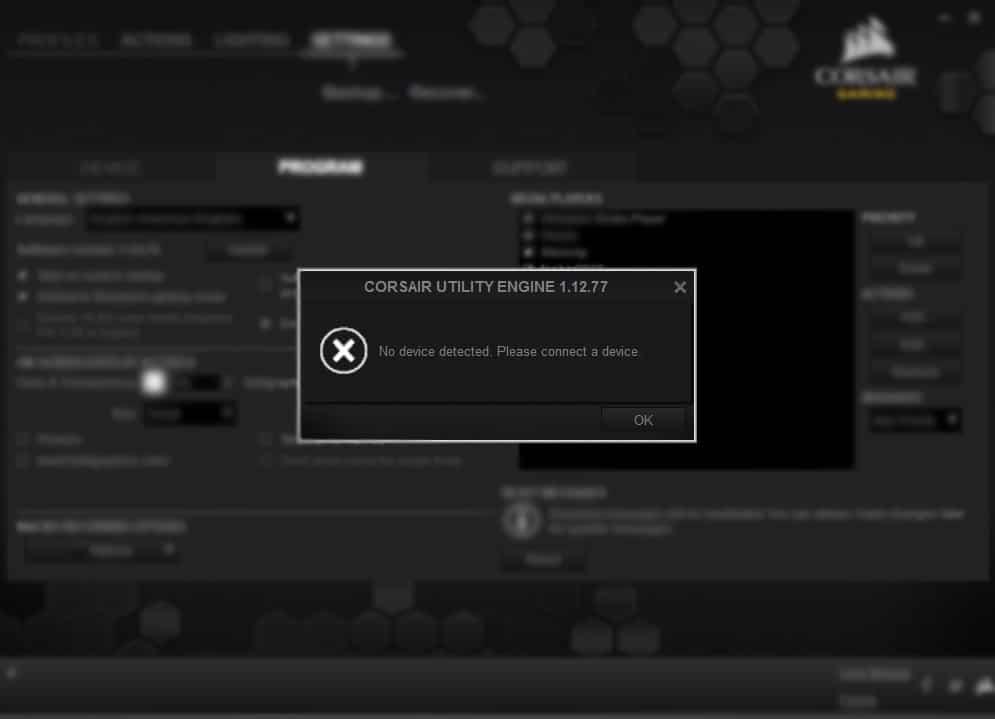
СОДЕРЖАНИЕ
Ошибка iCUE No Device Detected может быть связана с множеством причин, которые могут различаться в зависимости от операционной системы. Мы попытались перечислить наиболее частые причины появления этого сообщения об ошибке:
Поняв причины этой проблемы, теперь вы можете перейти к решениям, чтобы исправить iCUE, не обнаруживающий устройства на вашем рабочем столе / ноутбуках с Windows 10.
Чтобы избавиться от распространенных ошибок и сбоев, простое решение - перезагрузить устройство следующим образом:
1. Закройте утилиту Corsair, которая в данный момент запущена на вашем компьютере.
2. Введите « Диспетчер задач» в строке поиска Windows и нажмите « Открыть» , как показано на рисунке ниже.
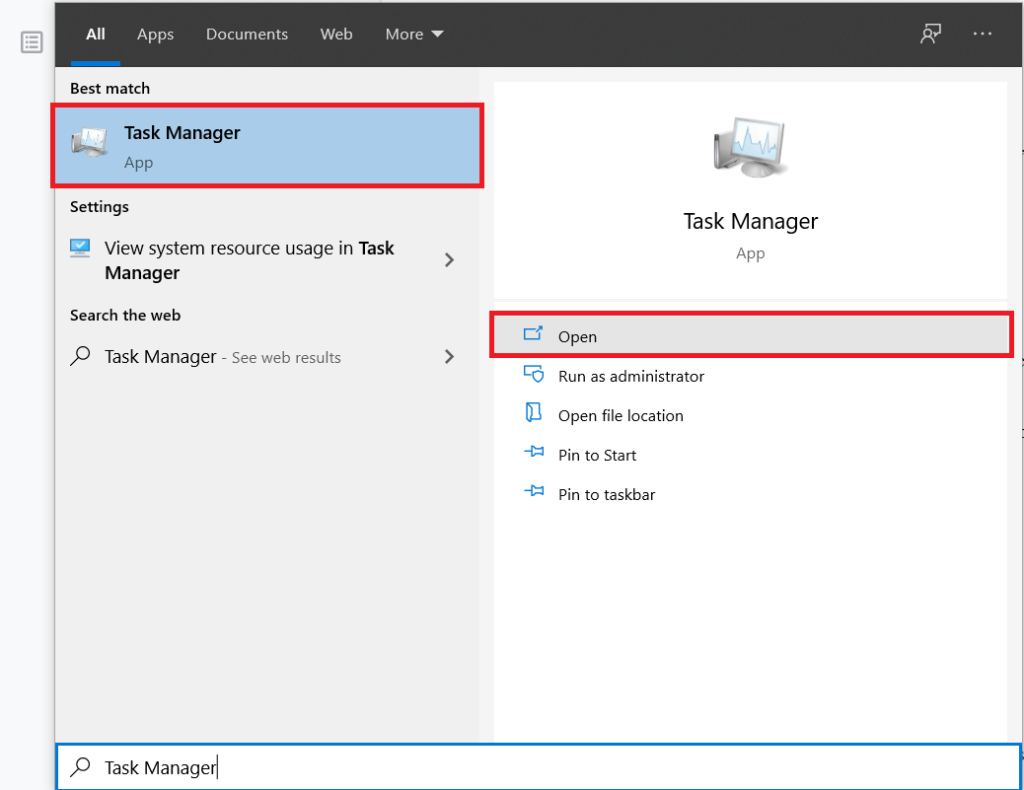
3. На вкладке «Процессы» найдите CUE (Corsair Utility Engine).
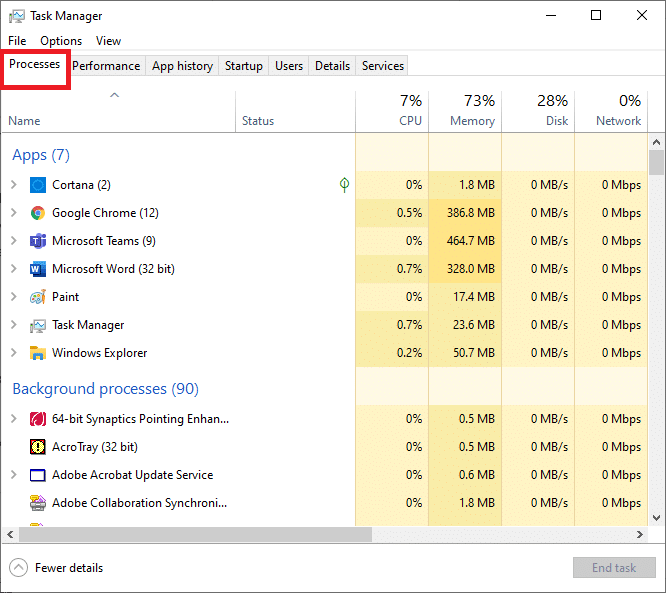
4. Щелкните правой кнопкой мыши CUE и выберите Завершить задачу. Мы объяснили этот шаг для Кортаны в качестве примера.
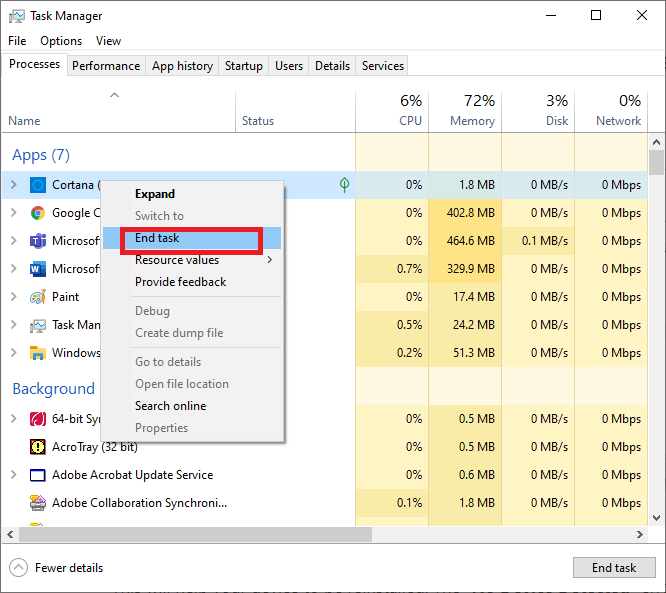
Перезагрузите систему, чтобы убедиться, что ошибка iCUE не обнаружено устройством, исправлена.
Поскольку устаревший CUE может вызвать эту ошибку, обновление до последней версии должно решить ее. В этом методе мы внесем некоторые изменения в значения реестра и попытаемся исправить проблему, не обнаруживающую устройства iCUE.
Примечание. Прежде чем вносить какие-либо изменения в редактор реестра, обязательно сделайте резервную копию настроек редактора реестра, чтобы вы могли восстановить любые данные, потерянные во время операции.
1. Откройте Выполнить диалоговое окно, нажав Windows + R ключи вместе.
2. Введите regedit в поле команды « Выполнить» и нажмите кнопку « ОК» , как показано.

3. Перейдите к Computer \ HKEY_LOCAL_MACHINE \ SOFTWARE в редакторе реестра .
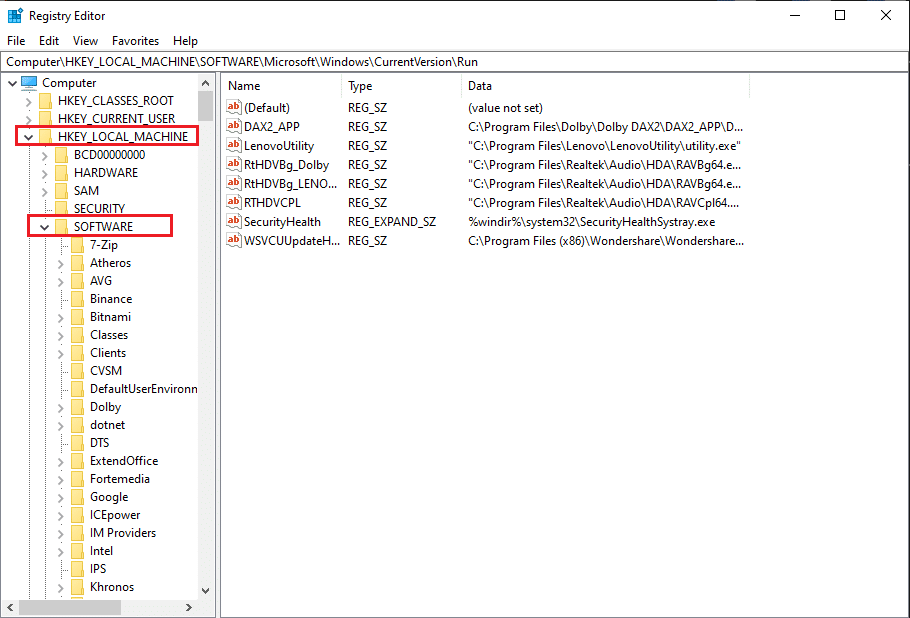
4. Затем щелкните папку Corsair и нажмите « Удалить», чтобы удалить ее из системы.
5. Запустите Панель управления , выполнив поиск в строке поиска Windows , как показано.

6. Выберите « Программы и компоненты» , как показано на рисунке ниже, после нажатия « Просмотр по> Крупные значки» в правом верхнем углу.

7. В окне « Удалить или изменить программу» щелкните правой кнопкой мыши Corsair, а затем выберите « Удалить» . Мы объяснили этот шаг на примере Adobe Acrobat DC.
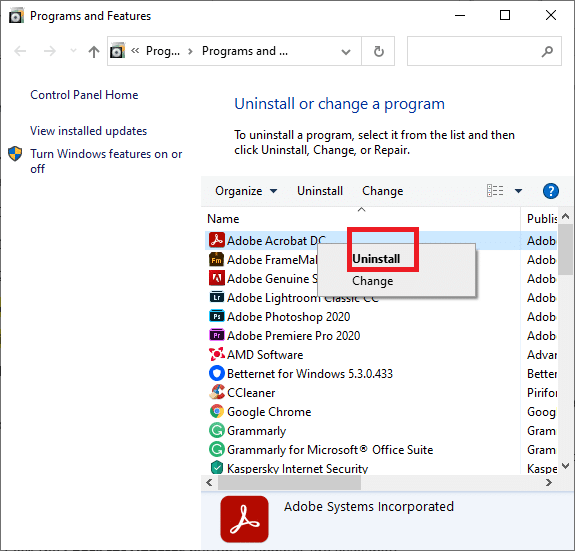
8. Перезагрузите компьютер, чтобы завершить процесс удаления Corsair.
9. Затем перейдите на официальный сайт Corsair или посетите страницу загрузки iCUE, чтобы загрузить последнюю версию Corsair Utility Engine для вашей системы.
10. Щелкните загруженный файл правой кнопкой мыши и выберите Запуск от имени администратора.
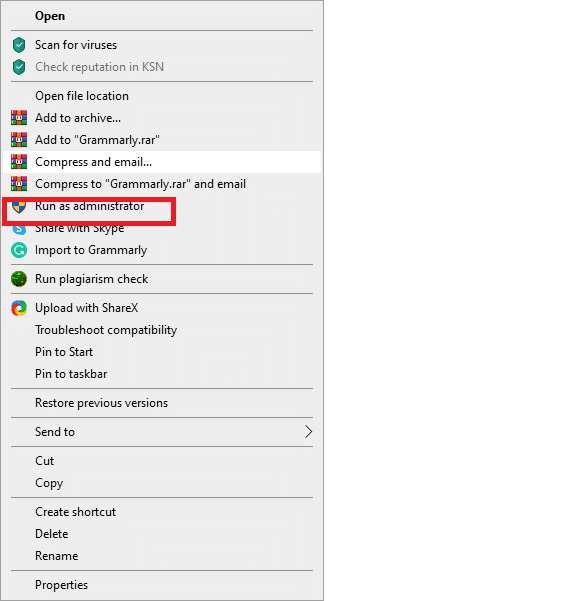
11. Установите программу и ее обновления и еще раз перезагрузите компьютер.
К настоящему времени ошибка iCUE «Не обнаружено устройство» должна быть исправлена. Если нет, попробуйте следующее исправление.
Также читайте: Исправить отсутствие звука HDMI в Windows 10
Вот как исправить отсутствие устройства, обнаруженного в Corsair Utility Engine (iCUE), обновив ОС Windows до последней версии:
1. Чтобы открыть панель настроек , одновременно нажмите клавиши Window + I.
2. Щелкните « Обновление и безопасность» , как показано.
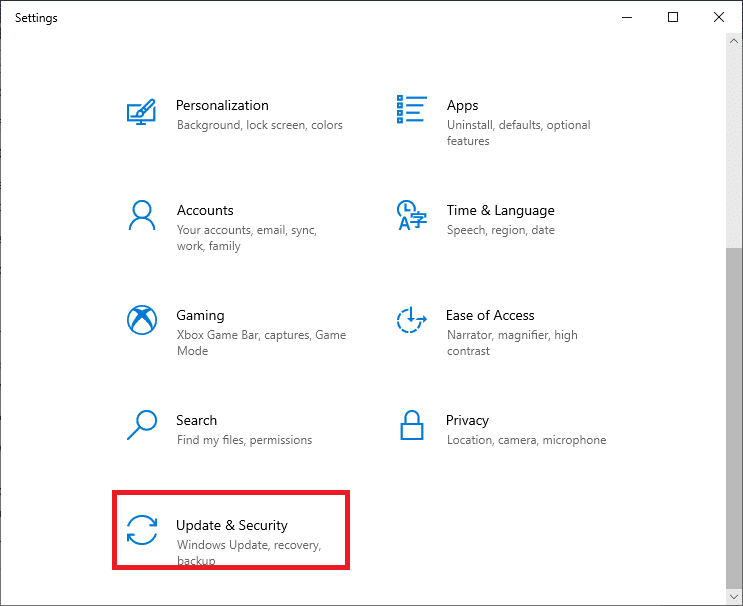
3. Нажмите кнопку « Проверить наличие обновлений» , как показано на рисунке.

4. Если Windows не может найти новые обновления, отобразится следующее сообщение: Вы в актуальном состоянии .
5. Если доступны какие-либо обновления, они будут отображаться, и Windows обновится сама.

6. Перезагрузите компьютер. Затем запустите Corsair Utility Engine, чтобы убедиться, что все устройства обнаруживаются и работают правильно.
Некоторые пользователи утверждали, что отключение всех других программ, связанных с Corsair и его iCUE, помогло решить эту проблему. Это могло быть из-за различных сторонних программ, мешающих работе CUE. Выполните следующие инструкции, чтобы сделать то же самое:
1. Отсоедините клавиатуру или другие периферийные устройства от компьютера.
2. Запустите Диспетчер устройств, выполнив поиск в строке поиска Windows , как показано.

3. Щелкните Вид> Показать скрытые устройства , как показано.
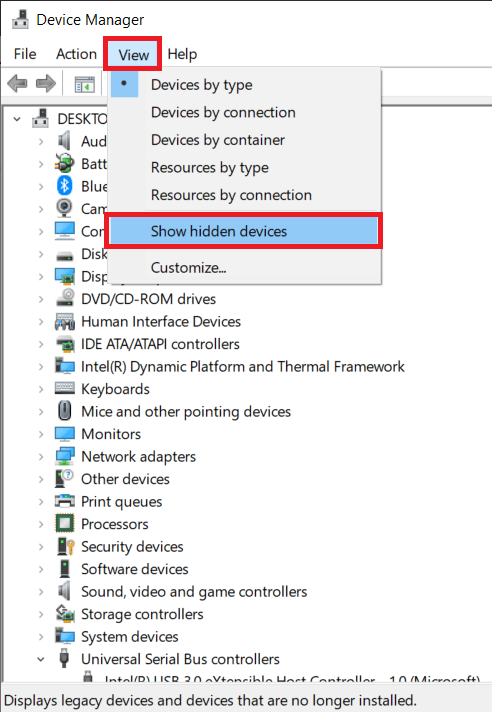
4. Разверните « Клавиатуры », дважды щелкнув по ней.
5. Щелкните устройство и затем удалите его отсюда.
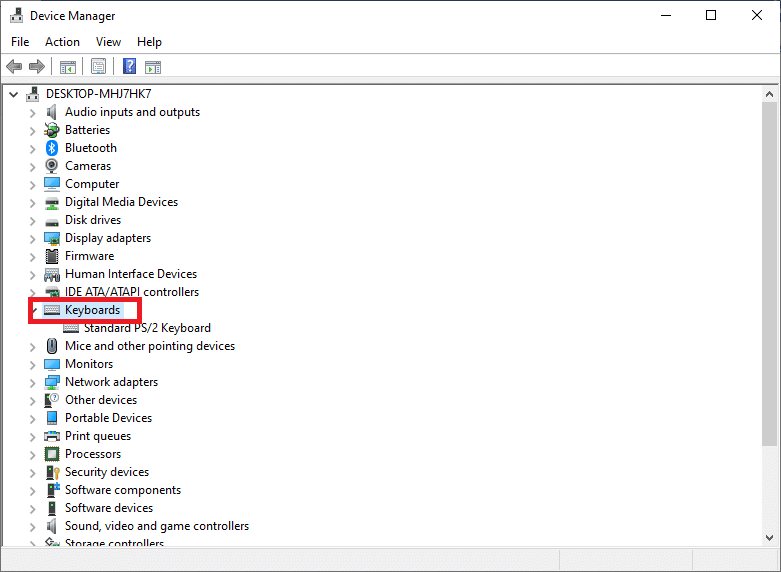
6. Повторите то же самое для всех связанных устройств.
Проверьте, можете ли вы исправить iCUE, не обнаруживающий проблемы с устройствами на вашем компьютере.
1. Запустите диспетчер устройств, как было указано ранее.
2. Разверните сегмент « Устройства с человеческим интерфейсом », дважды щелкнув по нему.
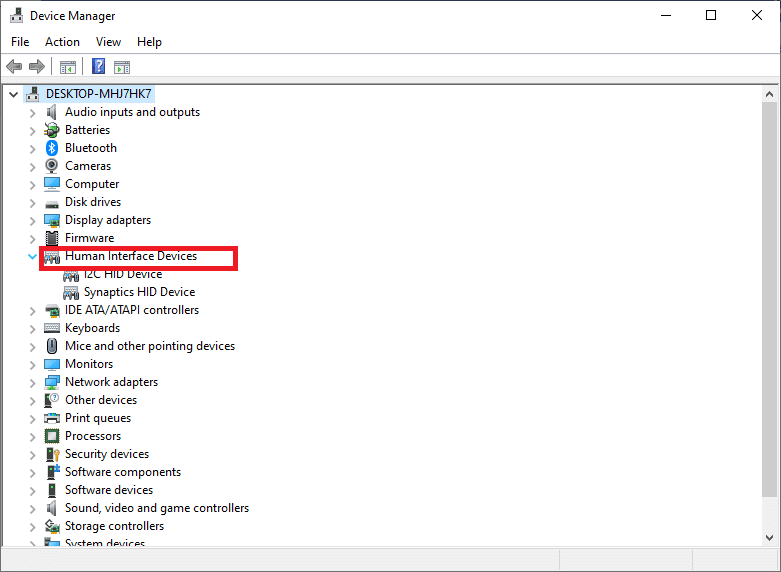
3. Щелкните правой кнопкой мыши Corsair и выберите Удалить устройство .
4. Затем отсоедините разъем от периферийного устройства. Подождите несколько секунд, а затем снова подключите его к настольному компьютеру / ноутбуку.
5. Нажмите « Действие» в окне диспетчера устройств, а затем нажмите « Сканировать на предмет изменений оборудования» , как выделено ниже.

Это поможет в переустановке вашего устройства, и теперь в Corsair Utility Engine не должно быть проблем с iCUE - устройство не обнаружено.
Также читайте: исправление видеокарты, не обнаруженной в Windows 10
Создание нового профиля CUE избавит от всех сбоев, связанных с существующим профилем, и, таким образом, исправит ошибку iCUE без обнаружения устройства. Этот метод настоятельно рекомендуется для пользователей, которые не могут настроить периферийные цвета RGB.
1. Запустите приложение Corsair и перейдите на главный экран.
2. Чтобы создать новый профиль, щелкните значок + (плюс) рядом с полем «Профили» .
3. Назовите новый профиль и нажмите « Создать», чтобы создать его.
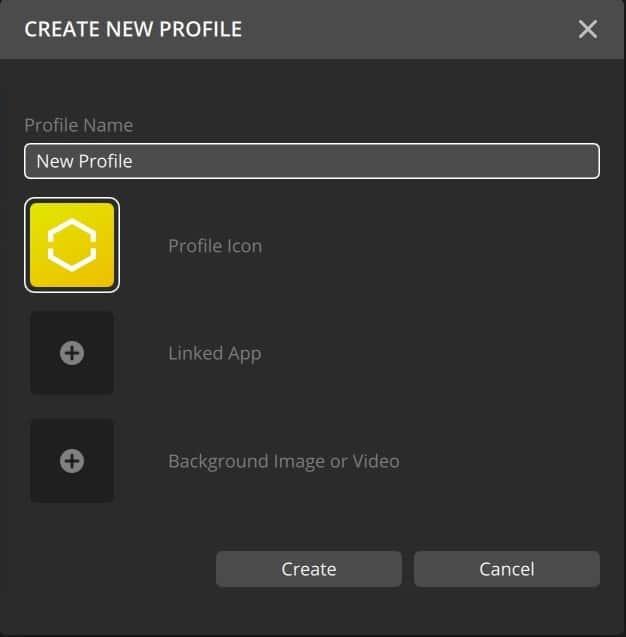
4. Затем щелкните правой кнопкой мыши подключенные устройства и выберите « По умолчанию» .
5. Сохраните эти изменения и выйдите из iCUE.
6. Перезапустите программу и убедитесь, что установлен наивысший приоритет .
Теперь вы должны переключаться между ними, чтобы убедиться, что цвета RGB правильно работают во вновь созданном профиле CUE.
Если вышеупомянутые методы не помогли исправить эту ошибку, попробуйте аппаратные исправления, перечисленные ниже.
Если у вас есть клавиатура Corsair, вы, вероятно, знаете о нескольких переключателях BIOS, расположенных на задней панели периферийного устройства. Такие переключатели позволяют адаптировать конфигурацию клавиатуры к вашим конкретным потребностям. Хотя, если соответствующий переключатель BIOS не активирован, периферийные устройства не будут подключены к Utility Engine, что приведет к тому, что iCUE не обнаружит проблемы с устройствами. Выполните указанные шаги, чтобы проверить и исправить настройки переключателя BIOS:
1. Убедитесь, что периферийное устройство правильно подключено к соответствующему USB-порту .
2. Найдите переключатель BIOS на задней панели периферийного устройства. Он должен быть помечен как BIOS . Отрегулируйте режим переключателя.
3. Подключите периферийное устройство ; Теперь CUE должен распознать клавиатуру.
4. Если по-прежнему не удается найти периферийное устройство, отрегулируйте режим BIOS, чтобы решить эту проблему.
5. Точно так же вы можете протестировать его, удалив периферийное устройство . После переподключения периферийного устройства удерживайте клавишу ESC . Это полный сброс устройства, который может помочь в обнаружении клавиатуры.
Хотя Corsair Utility Engine полностью поддерживает порты USB 2.0; в некоторых случаях утилита могла искать только порты 3.0. Также вероятно, что порт USB, к которому было подключено ваше периферийное устройство, не работает должным образом. Следовательно, вы должны выполнить следующие основные проверки:
1. Измените порт, к которому подключено периферийное устройство.

2. Кроме того, если вы подключали передние порты, используйте вместо них порты на задней панели монитора вашего ПК или ЦП.
3. Переключите порты USB с порта 3.0 на порт 2.0 или наоборот.
Также читайте: Исправить ошибку «Драйвер периферийного устройства Bluetooth не найден»
Если периферийное устройство не поддерживает приложение iCUE, его никак нельзя связать. Мы встретили нескольких пользователей, которые считали, что их периферия поддерживает цвета RGB; когда на самом деле он поддерживал только статические или предварительно определенные цвета. Следовательно, мы рекомендуем:
Если вам не удается подключить устройство к компьютеру, независимо от того, что вы делаете, вам следует заменить неисправное оборудование.
Обновление прошивки на вашем компьютере поможет улучшить его производительность, а также устранить ошибки CUE. Но прежде чем продолжить, выполните следующие проверки:
1. Запустите Corsair Utility Engine и выберите « Настройки» .
2. Выберите устройство, которое необходимо обновить.
3. Установите флажок « Принудительное обновление», чтобы обновить требуемую прошивку.
4. Наконец, нажмите кнопку « Обновить» в правом нижнем углу экрана.
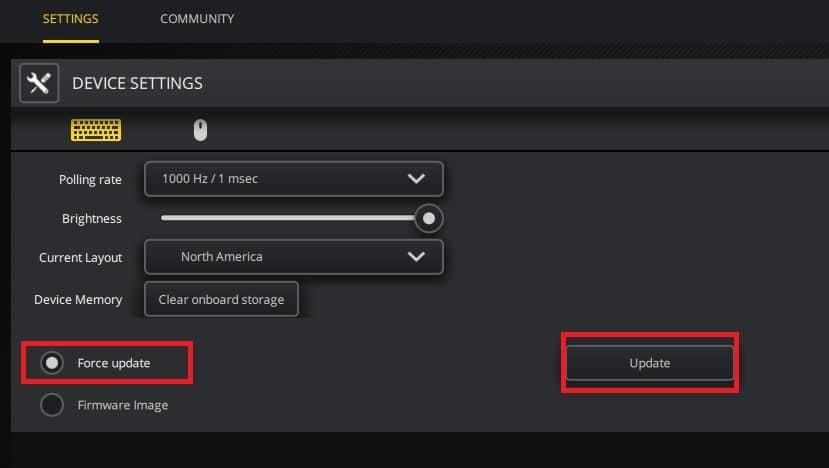
Некоторые нежелательные проблемы, такие как потеря звука, возникают после обновления Corsair Utility Engine. Если удаление CUE не устраняет ошибки обновления, можно выполнить восстановление системы. Восстановление системы вернет систему к предыдущему обновлению, что должно решить проблему iCUE без обнаружения устройства.
Часто задаваемые вопросы (FAQ)
Q1. Почему iCUE не определяет устройства?
Может быть множество причин, по которым ваш iCUE не обнаруживает устройства. Вкратце, некоторые из них могут быть:
Прочтите эту статью, чтобы получить более подробную информацию о причинах и способах устранения.
Q2. Как мне исправить отсутствие устройства, обнаруженного в iCUE?
Что ж, есть много шагов, которые вы можете предпринять, чтобы исправить ошибки, связанные с тем, что в iCUE не обнаружено устройство. Это варьируется от одной операционной системы к другой, а также от того, с какими проблемами сталкивается пользователь. Мы составили подробный список из 11 методов решения проблемы с не обнаружением устройств iCUE.
Q3. Какова процедура обновления моего Corsair Utility Engine?
Вы можете посетить веб-сайт corsair или загрузить служебный движок corsair вручную. Обновление CUE влечет за собой обновление любой системы микропрограмм, поддерживающей CUE.
1. Откройте CUE и перейдите в меню настроек .
2. Чтобы обновить устройство, нажмите кнопку загрузки для этого устройства.
3. Выбор « Обновить»> «CUE» автоматически обновит утилиту, позволяя использовать все ее функции.
Q4 . Как определяется Corsair Utility Engine?
Corsair Utility Engine, или CUE, представляет собой сложный программный пакет, который управляет периферийными устройствами и расширяет их функциональные возможности. CUE контролирует все, от клавиатуры до коврика для мыши, поэтому, если прошивка должна быть обновлена. Чтобы узнать больше о CUE, вы можете посетить его официальный сайт.
Рекомендуемые:
Core Engine Utility - одно из величайших нововведений для современных геймеров. Мы надеемся, что это руководство было полезным и вы смогли исправить ошибку iCUE, не обнаруживающую устройства, в Corsair Utility Engine . Сообщите нам, какой метод лучше всего подходит для вас. Если у вас есть какие-либо вопросы или комментарии относительно этой статьи, не стесняйтесь оставлять их в разделе комментариев.
В этой статье мы расскажем, как восстановить доступ к жёсткому диску в случае его сбоя. Давайте пойдём дальше!
На первый взгляд AirPods выглядят как любые другие беспроводные наушники. Но всё изменилось, когда были обнаружены несколько малоизвестных особенностей.
Apple представила iOS 26 — крупное обновление с совершенно новым дизайном «матовое стекло», более интеллектуальным интерфейсом и улучшениями в знакомых приложениях.
Студентам нужен определённый тип ноутбука для учёбы. Он должен быть не только достаточно мощным для успешной работы на выбранной специальности, но и достаточно компактным и лёгким, чтобы его можно было носить с собой весь день.
Добавить принтер в Windows 10 просто, хотя процесс для проводных устройств будет отличаться от процесса для беспроводных устройств.
Как вы знаете, оперативная память (ОЗУ) — очень важный компонент компьютера, выполняющий функцию памяти для обработки данных и определяющий скорость работы ноутбука или ПК. В статье ниже WebTech360 расскажет вам о нескольких способах проверки оперативной памяти на наличие ошибок с помощью программного обеспечения в Windows.
Умные телевизоры действительно покорили мир. Благодаря множеству замечательных функций и возможности подключения к Интернету технологии изменили то, как мы смотрим телевизор.
Холодильники — привычные бытовые приборы. Холодильники обычно имеют 2 отделения: холодильное отделение просторное и имеет подсветку, которая автоматически включается каждый раз, когда пользователь ее открывает, а морозильное отделение узкое и не имеет подсветки.
На сети Wi-Fi влияют многие факторы, помимо маршрутизаторов, пропускной способности и помех, но есть несколько разумных способов улучшить работу вашей сети.
Если вы хотите вернуться к стабильной версии iOS 16 на своем телефоне, вот базовое руководство по удалению iOS 17 и понижению версии с iOS 17 до 16.
Йогурт — замечательная еда. Полезно ли есть йогурт каждый день? Как изменится ваше тело, если вы будете есть йогурт каждый день? Давайте узнаем вместе!
В этой статье рассматриваются наиболее питательные виды риса и способы максимально увеличить пользу для здоровья любого выбранного вами вида риса.
Установление режима сна и отхода ко сну, смена будильника и корректировка рациона питания — вот некоторые из мер, которые помогут вам лучше спать и вовремя просыпаться по утрам.
Арендуйте, пожалуйста! Landlord Sim — мобильная игра-симулятор для iOS и Android. Вы будете играть за владельца жилого комплекса и начнете сдавать квартиры в аренду, чтобы улучшить интерьер своих апартаментов и подготовить их к приему арендаторов.
Получите игровой код Bathroom Tower Defense Roblox и обменяйте его на потрясающие награды. Они помогут вам улучшить или разблокировать башни с более высоким уроном.













